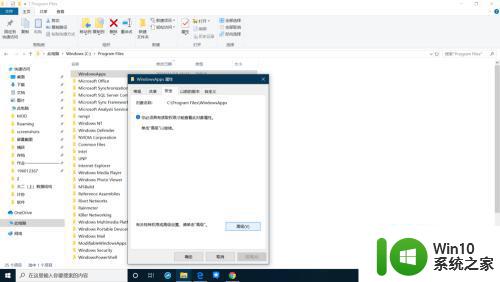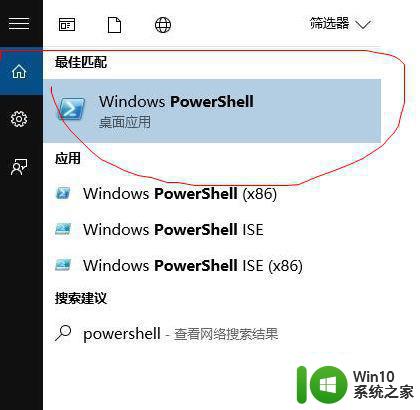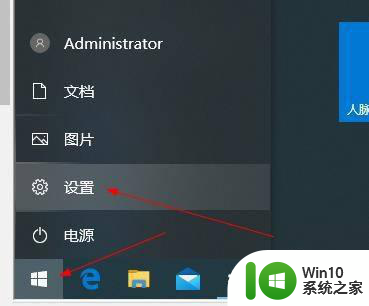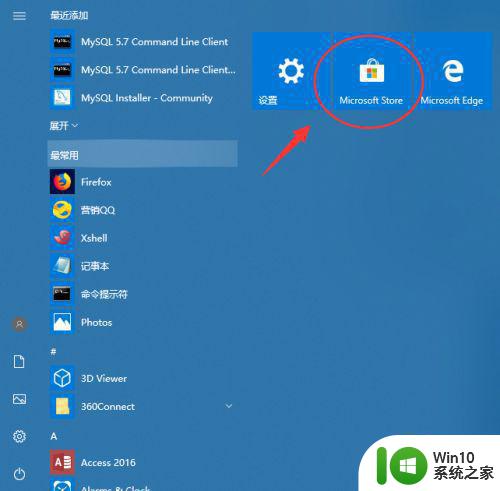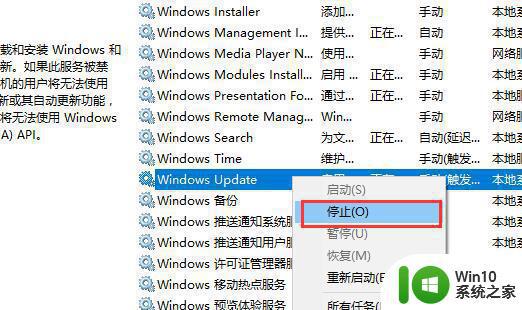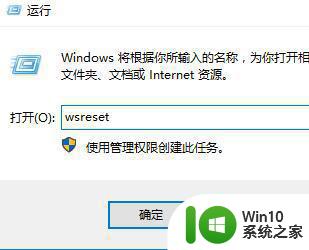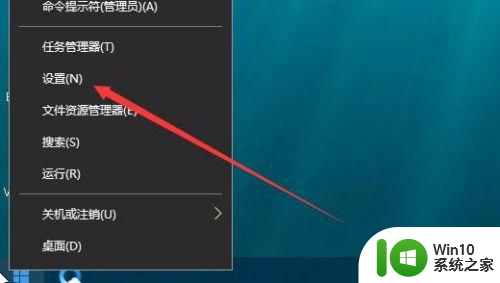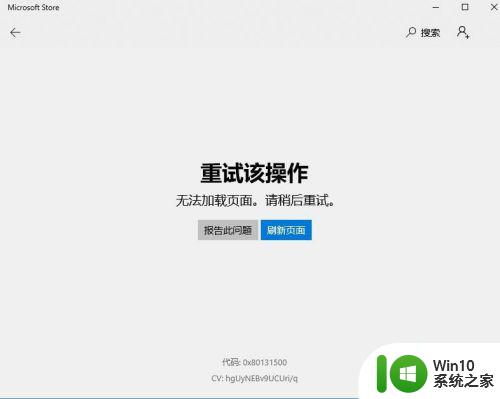win10应用商店不见了的解决方法 为什么win10应用商店没有了
更新时间:2023-03-29 18:10:53作者:zheng
微软在更新win10之后给每个系统都预装了一个应用商店,以便用户更好地在win10的应用商店下载自己想要的软件,但是有些用户发现自己win10的应用商店找不到了这是怎么回事呢?今天小编给大家带来win10 应用商店不见了的解决方法,有遇到这个问题的朋友,跟着小编一起来操作吧。
解决方法:
1.点击电脑左下角的开始菜单。
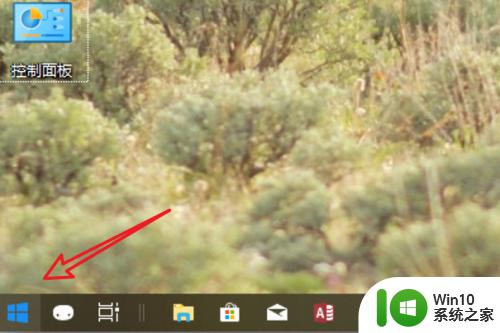
2.打开开始菜单后,在里面右边就可以找到这个应用商店了。它是以英文名称显示的。
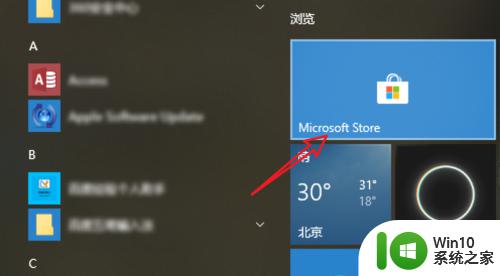
3.如果在开始菜单上没有列出这个应用商店,我们就点击任务栏里的小娜图标。
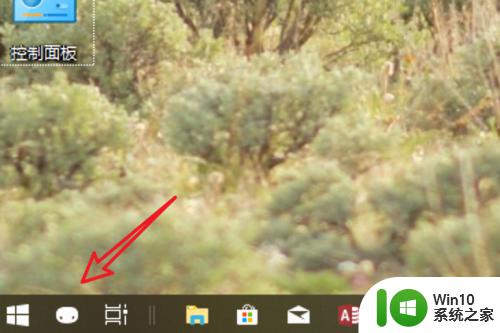
4.打开小娜后,我们在下方的输入框里输入「应用商店」来搜索。
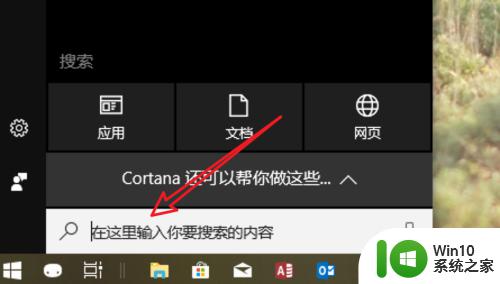
5.输入后,能搜索出应用商店的这个应用的,直接点击打开它就行了。
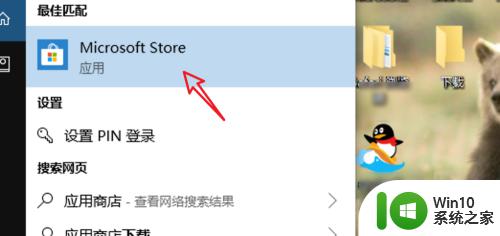
6.点击后,我们就打开了应用商店了。可以在这里查找,下载,安装软件,游戏等app应用了。
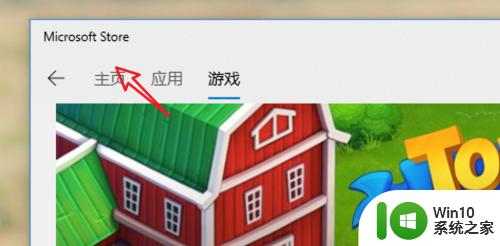
以上就是win10应用商店不见了的解决方法的全部内容,碰到同样情况的朋友们赶紧参照小编的方法来处理吧,希望能够对大家有所帮助。